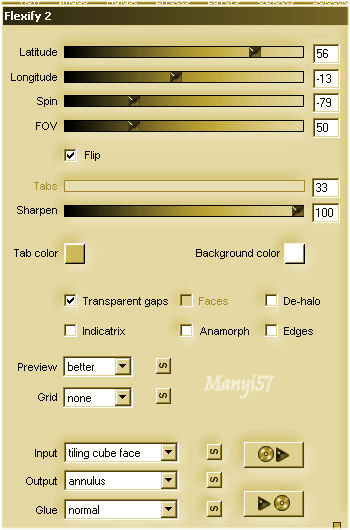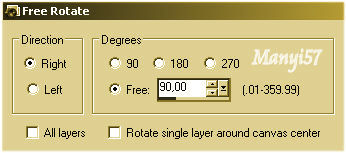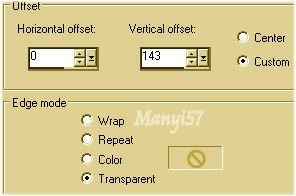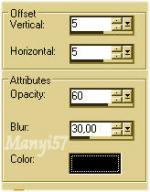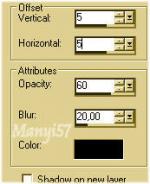-
Armelle
http://tutoriels-et-creations-joanne.eklablog.com/tag-armelle-p857338 Hozzávalók:
A leckét a CorelX2 programmal készítettem,de a korábbi verziókkal is elkészítheted a képet.
Flaming Pear - Flexify 2
Mura'sMeister - CopiesAAA Frame - Foto Frame
Graphics Plus – EmbossKöszönjük, hogy a csodás tubét megossza velünk az alkotója..
Akkor kezdjük hozzá:
1: Lépés
Tegyük a gradienst „mqcStraw”fájt a PSP gradiens mappában.
Tegyük a „ 027”fájt a Displacement Maps.. mappában.
Majd nyitjuk meg a képszerkesztőt és kezdjük el a munkát.2: Lépés
Színpalettát, állítsuk be az alábbiak szerint: radiális stílus.
3:LépésNyitunk egy üres lapot: 800 x 600 pixelt..A gradiensel kifessük.
4: Lépés
Duplázzuk meg a rétegünket és az alsót zárjuk be.
5: LépésEffects - Plugins - Flaming Pear - Flexify 2
6:Lépés
Effects - Distortion Effects - Polar coordinate
7: LépésKép forgatás.Vagyis: ( Image – Free Rotote.)
8: LépésRéteg átméretezése 75%-ra(Image – Resize)
9: LépésTegyük a helyére a réteget ezzel: ( Effects - Image Effects –Offset..)
10:Lépés
Effects - Plugins - MuRa's Meister - Copies ...
11:Lépés
Effects - Reflection Effects - Rototing Mirror ...
12: Lépés
Effects – Plugins - Graphics Plus – Emboss az eredeti beállítással.13:Lépés
Effects - 3D Effects - Drop Shadow14: Lépés
Majd ismételjük meg csak -5,-5, a többi beállítás marad.
15:Lépés
Menjük az alsó rétegre és nyitjuk ki.
16:LépésAdjuk neki zajt:( Add/Remove Noise - Add Noise ...)
17: LépésHozzunk be egy új réteget majd jelöljük ki: (Layers - New Raster Layer, Selections - Select All)
ezután a kijelölést szüntetjük meg: (Selections - Select None)
18: LépésMásoljuk be a madaras képet ezután a kijelölést szüntetjük meg.Vagyis:
(Copy – Paste – paste Into selection Selections - Select None,)19: Lépés
Most a 027 képet fogjuk bevinni.
20:Lépés
Effents—Distortion Effects—Displacement Map…21: Lépés
Másoljuk be a női tubét,majd helyezzük el a modell szerint. (Copy , Paste - Paste As New Layer)22: Lépés
Effects - 3D Effects - Drop Shadow23: Lépés
Ismételjük meg,de -5,-5, a többi beállítás marad.
24:Lépés
Tegyük rá a Joanne névjegyét és a sajátunkat, sem feledjük le róla.25: Lépés
Rétegeket egyesítjük simítva: :( Merge - Merge All)
26:Lépés
Image - Add Borders: 35pixel ce7d1d
27: LépésA varázspálca segítségével jelöld ki a 35 pixeles színt.
28: LépésEffects - Plugin - AAA Frames - Foto Frame .
29:LépésEffects - Plugin - Cross Shadow.Alap beállítással.
30:LépésMentjük Jpg-ben majd elhozzuk megmutatni a csodálatos alkotásunkat.
Akik elhozták csodás munkájukat:
Nagyon szépen köszönjük mindannyitoknak.